Cách lấy lại mật khẩu facebook đơn giản mà bạn nên biết
Cách lấy lại mật khẩu facebook là một trong những vấn đề thường gặp của người dùng mạng xã hội này, đặc biệt là khi bạn quên mật khẩu hoặc bị mất tài khoản. Trong bài viết này, Thành Trung Mobile sẽ chia sẻ với bạn những cách lấy lại mật khẩu facebook đơn giản, bằng cách sử dụng email, số điện thoại, hoặc mã xác nhận. Bạn hãy cùng theo dõi nhé!
Mục lục
1. Vì sao cần ghi nhớ mật khẩu Facebook?
An toàn thông tin: Trong trường hợp bạn sử dụng máy tính cá nhân hoặc thiết bị cá nhân, việc ghi nhớ mật khẩu có thể giúp tránh việc nhập sai mật khẩu và làm bị khóa tài khoản hoặc gặp khó khăn trong việc khôi phục tài khoản.
Để tránh mất dữ liệu: Một số thông tin quan trọng có thể được lưu trong tài khoản Facebook, ví dụ như liên hệ, thông báo, hình ảnh và video. Ghi nhớ mật khẩu giúp bạn tiếp cận dễ dàng và không bị mất dữ liệu quan trọng.

2. Những điều cần lưu ý khi muốn lấy lại mật khẩu Facebook
Việc mất mật khẩu Facebook là điều không mong muốn của tất cả mọi người vì những phiền toái của nó. Nhưng bỗng một ngày bạn quên mất mật khẩu Facebook của mình thì bạn nên lưu ý những điều sau nếu muốn lấy lại mật khẩu:
- Các thông tin bạn cung cấp cho Facebook phải trùng khớp với các thông tin bạn đã đăng ký. Nếu các thông tin (số điện thoại, địa chỉ email…) không trùng khớp với thông tin đăng ký bạn đầu thì không thể lấy lại được mật khẩu Facebook.
- Tài khoản Facebook của bạn không bị vi phạm hay truy tố lừa đảo trên Facebook. Facebook có quyền khóa tài khoản nếu bị vi phạm quyền cộng đồng hoặc bị báo cáo sai phạm, nên nếu bạn vi phạm các lỗi này thì không có cách lấy mật khẩu Facebook dành cho bạn.
3. Gợi ý các cách lấy lại mật khẩu Facebook phổ biến nhất
3.1. Cách lấy lại mật khẩu Facebook bằng số điện thoại
Cách lấy lại mật khẩu cho Facebook bằng số điện thoại yêu cầu bạn có cập nhật số điện thoại trên Facebook hoặc bạn đăng ký Facebook bằng số điện thoại đó.
Các bước thực hiện để lấy lại mật khẩu cho Facebook bằng số điện thoại:
Bước 1: Mở ứng dụng Facebook trong điện thoại của bạn, chọn Giúp tôi đăng nhập
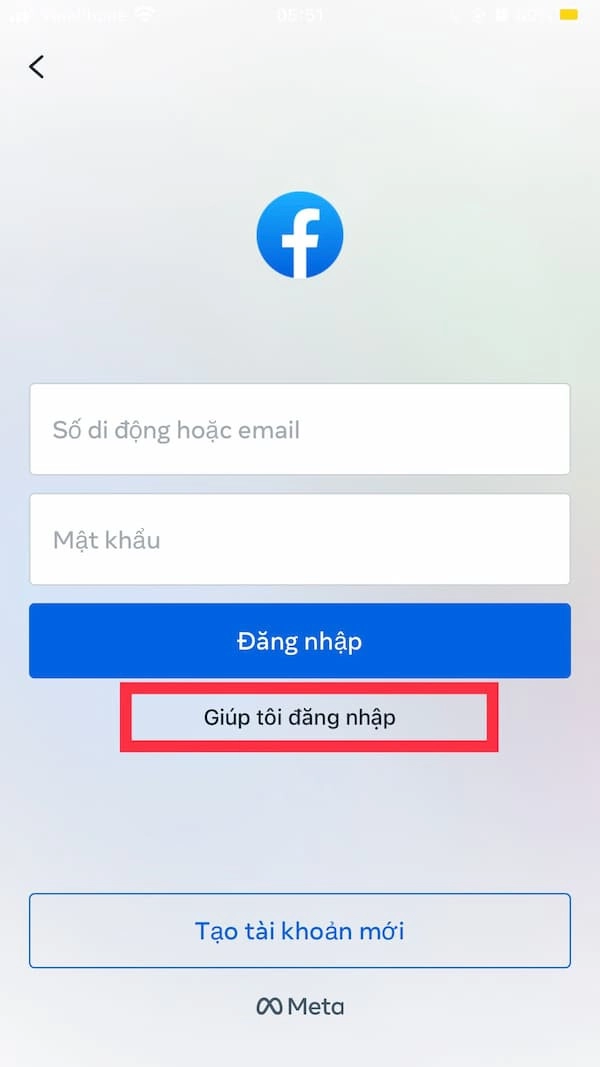
Bước 2: Nhập số điện thoại để tìm kiếm tài khoản Facebook của bạn

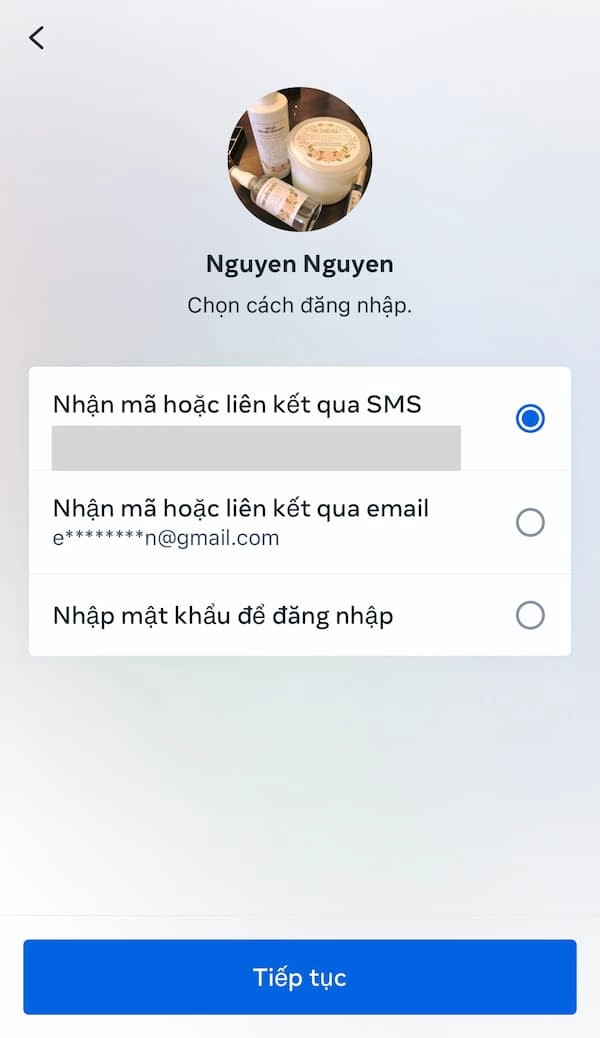
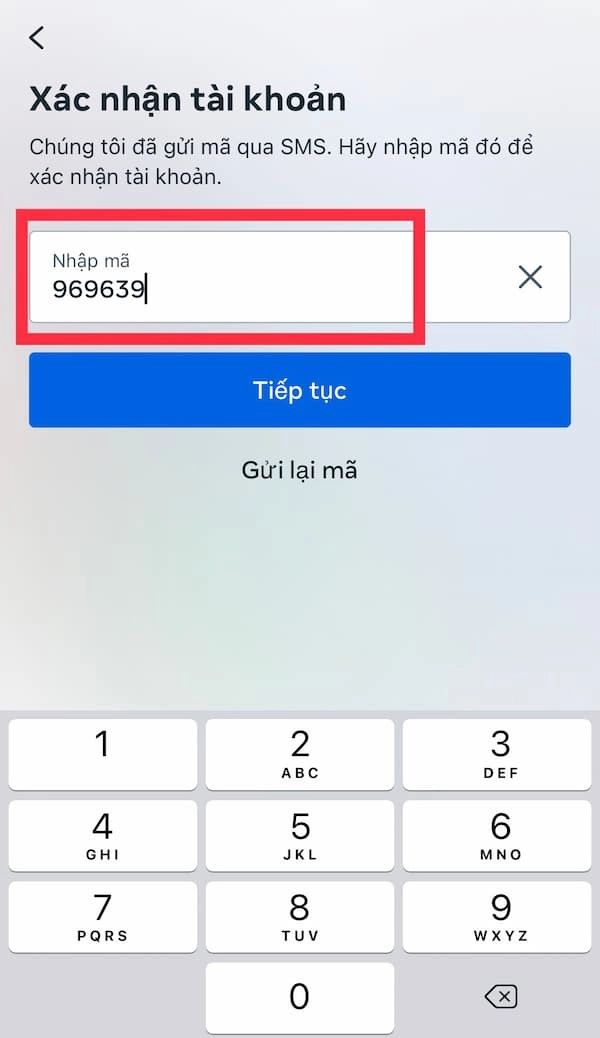
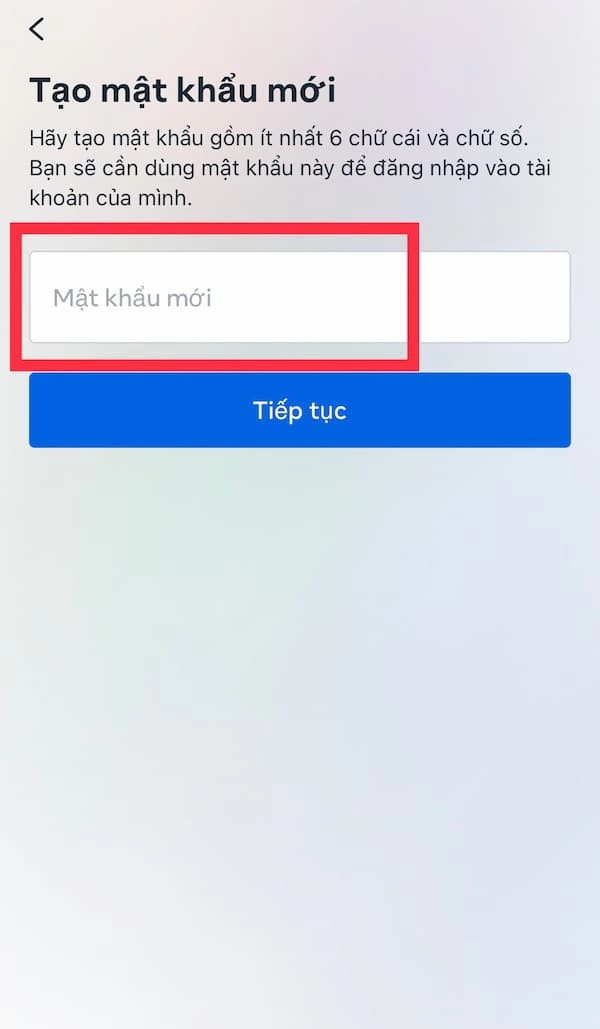
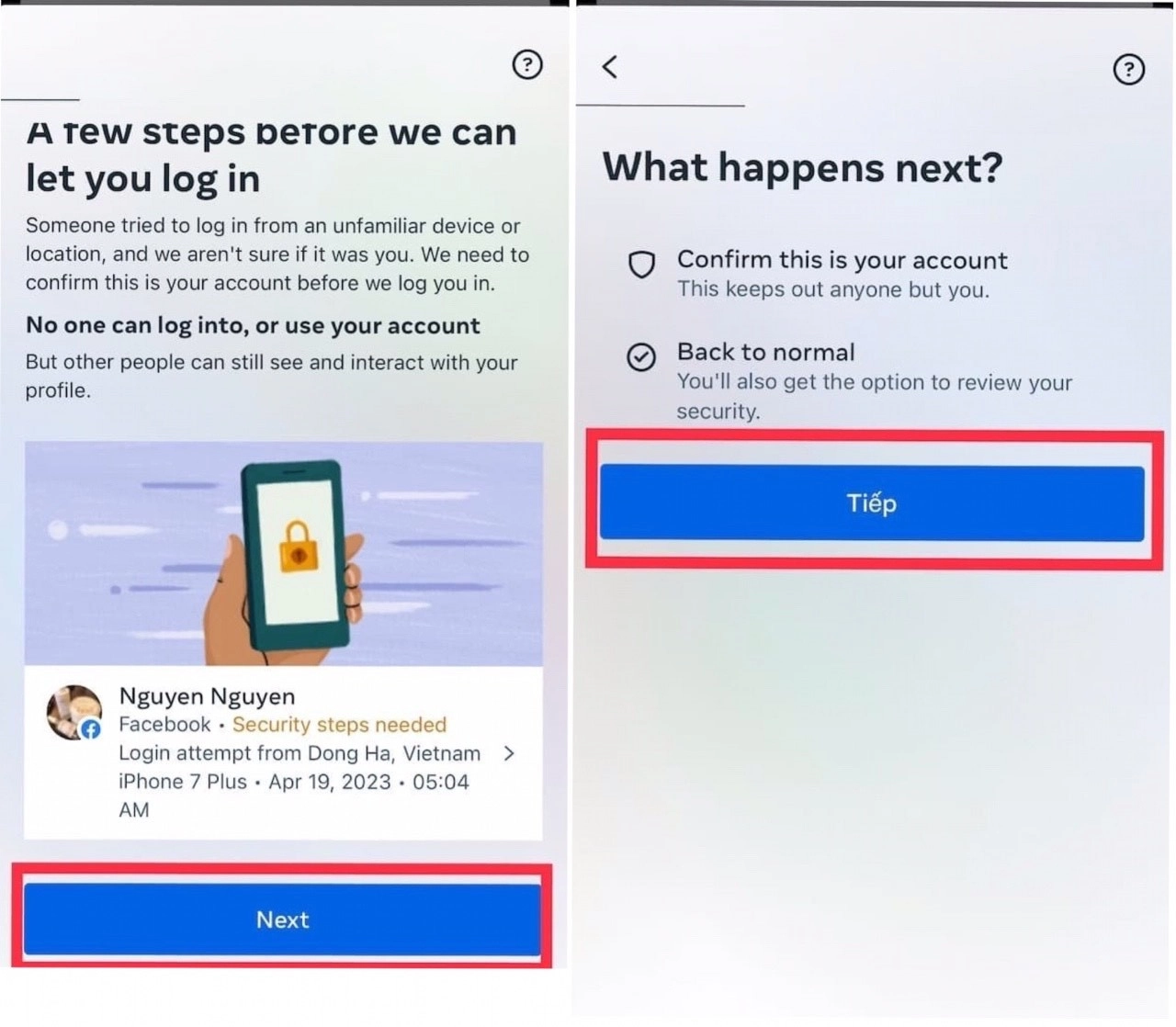
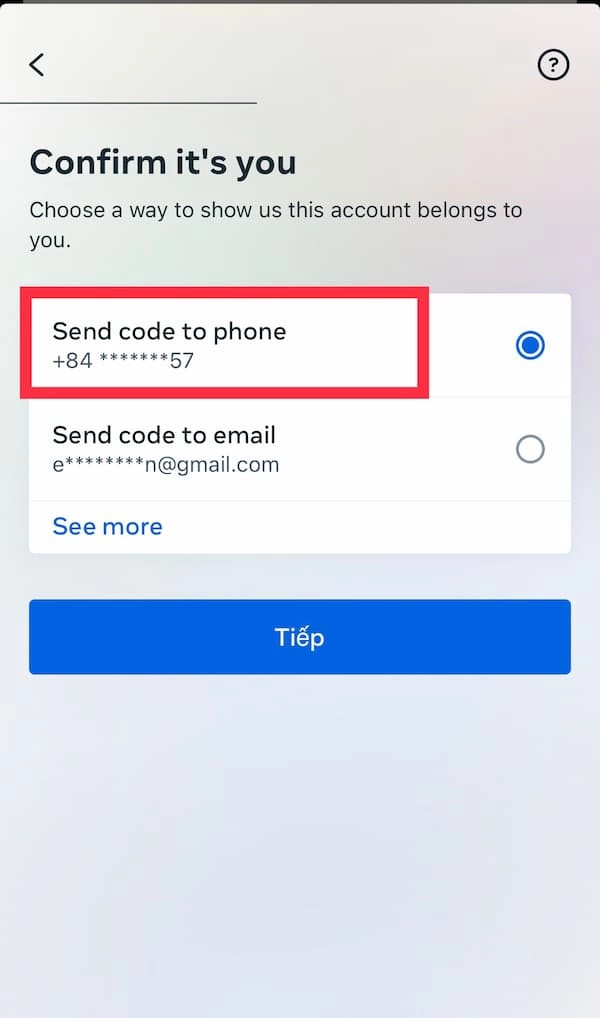
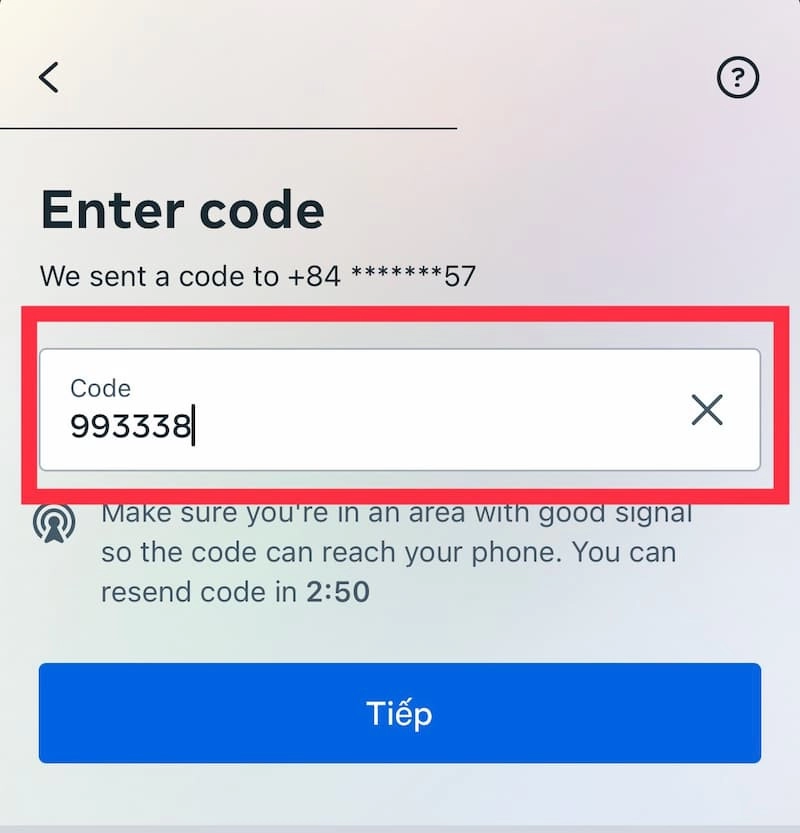
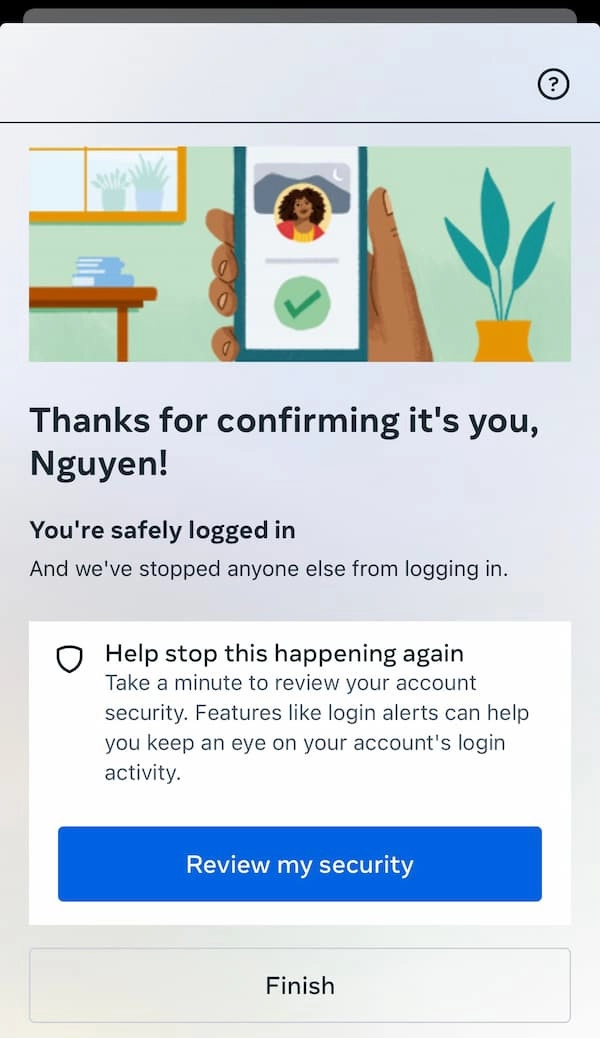
3.2. Lấy mật khẩu Facebook bằng email
Ngoài cách lấy lại mật khẩu cho Facebook bằng số điện thoại, bạn có thể sử dụng email mà bạn đã đăng ký. Các bước lấy lại mật khẩu cho Facebook tương tự như trên.
Bước 1: Mở ứng dụng Facebook trong điện thoại của bạn, chọn Giúp tôi đăng nhập
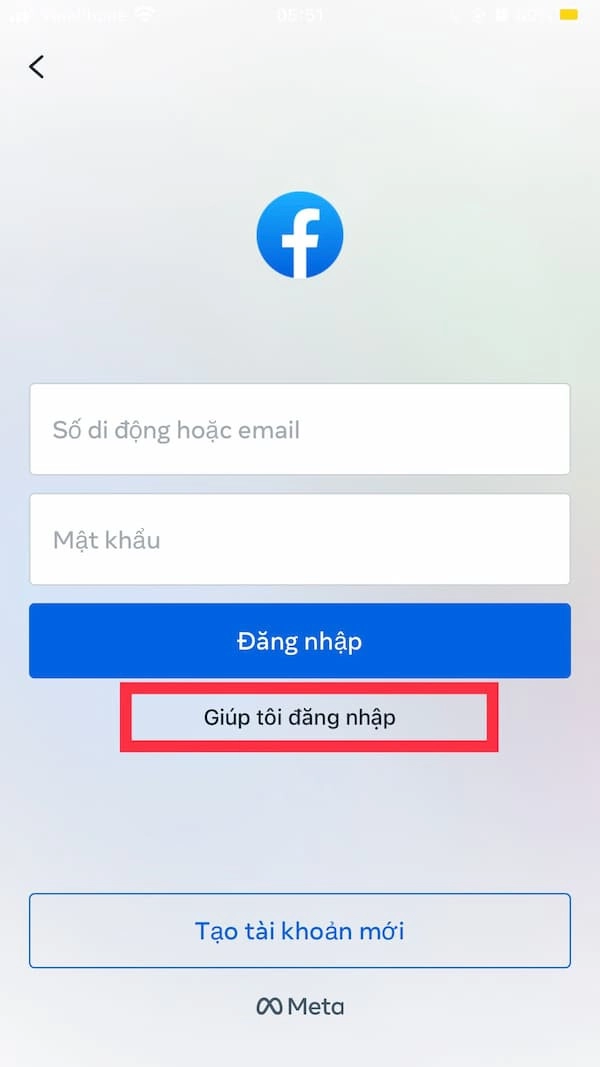
Bước 2: Nhập địa chỉ email để tìm kiếm tài khoản Facebook của bạn
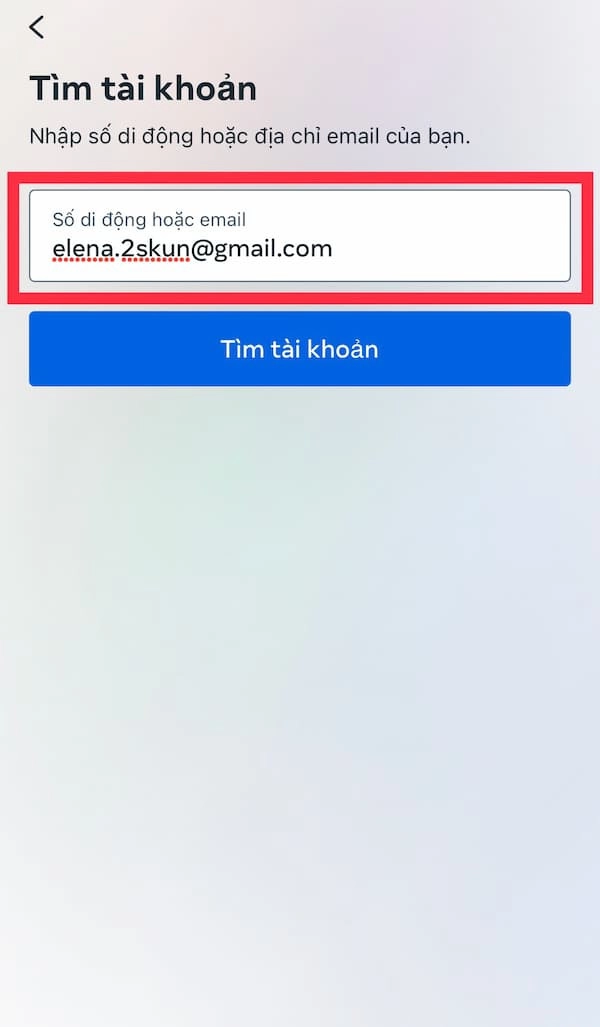
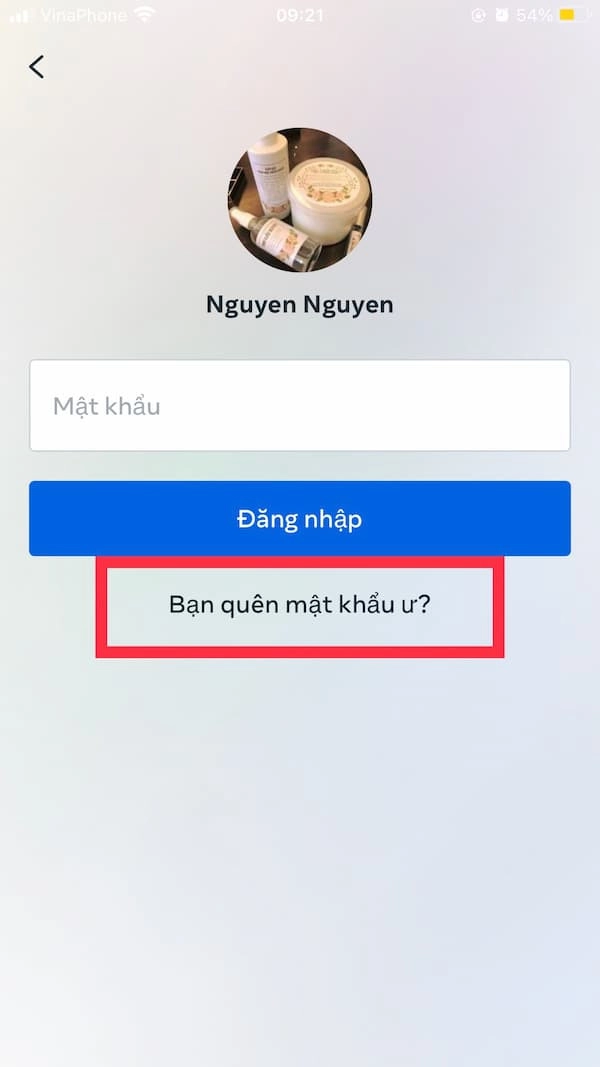
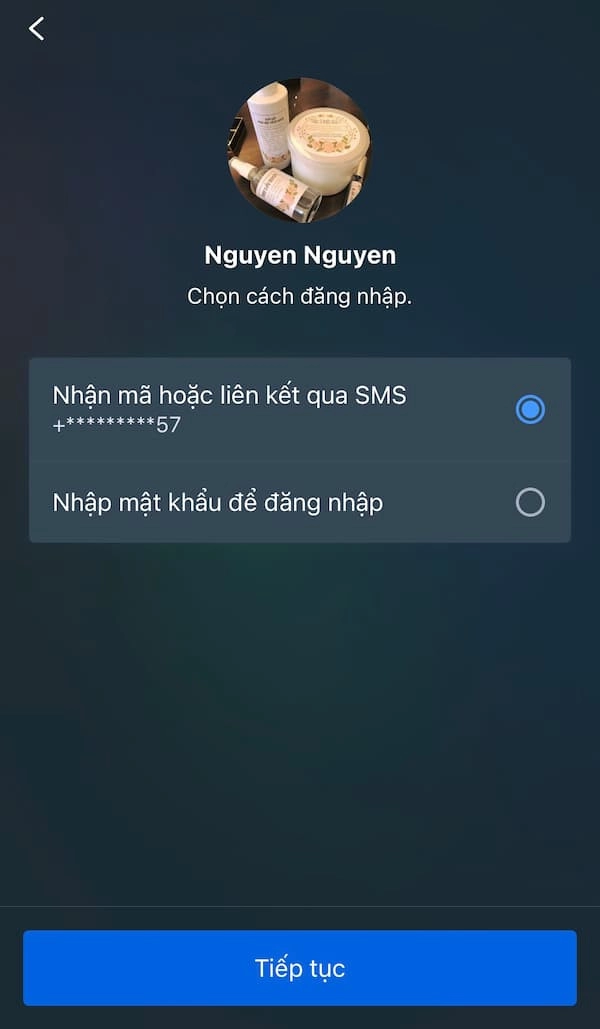
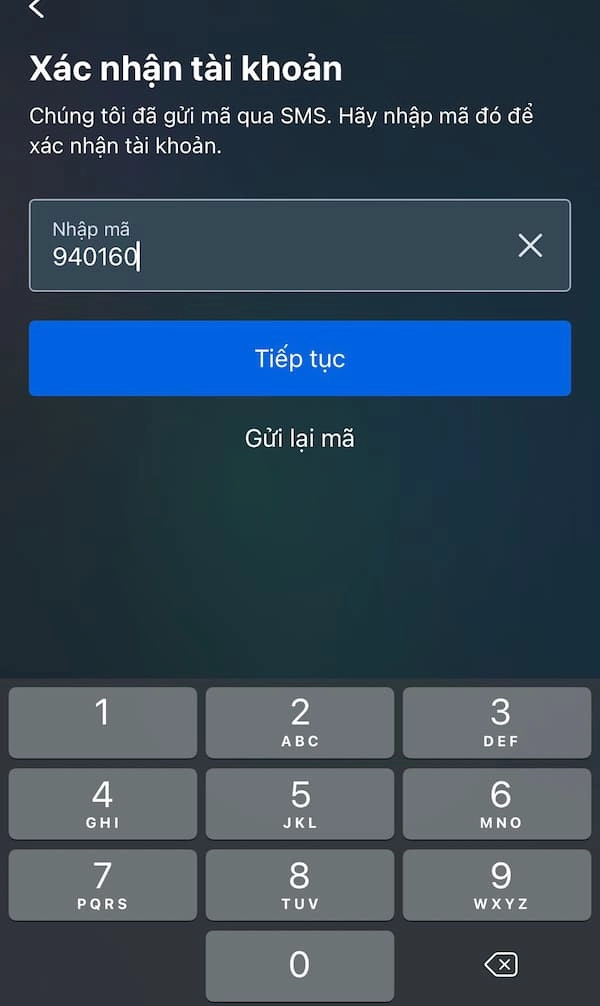
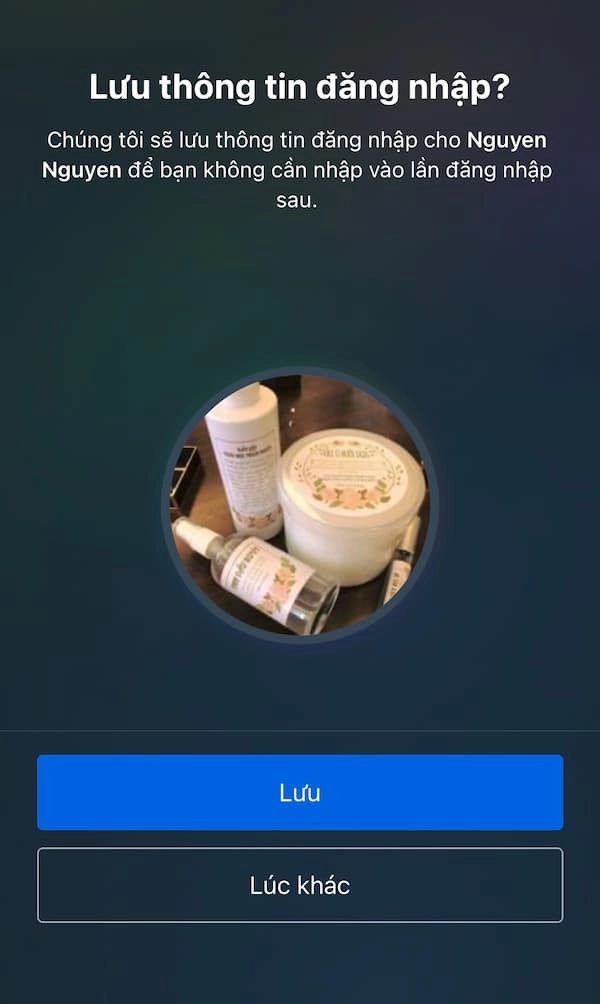
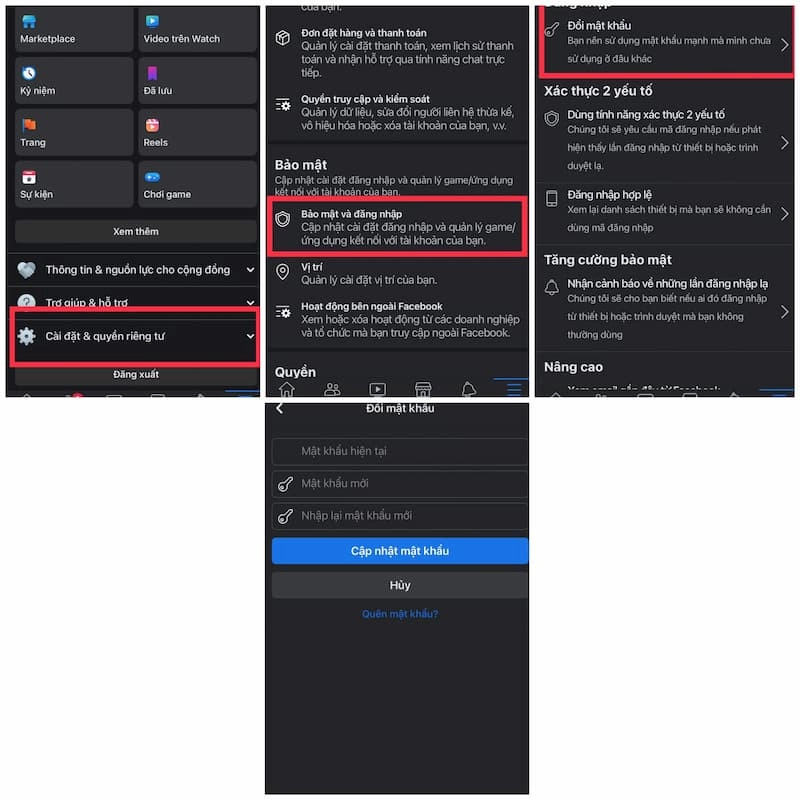
3.3. Lấy lại mật khẩu Facebook bằng hình ảnh
Trong trường hợp các cách lấy lại mật khẩu cho Facebook được hướng dẫn ở trên (qua số điện thoại và email) không thể giúp bạn lấy lại được mật khẩu thì việc cung cấp hình ảnh xác minh danh tính là một phương thức hữu hiệu.
Để lấy lại mật khẩu cho Facebook bằng hình ảnh bạn có thể cung cấp một trong những hình ảnh sau để lấy lại mật khẩu Facebook, có thể:
- Giấy tờ tùy thân do chính phủ cấp: Chứng minh nhân dân (CMND), Căn cước công dân (CCCD), giấy khai sinh, giấy phép lái xe…
- Giấy tờ tùy thân không do chính phủ cấp: thẻ ngân hàng, thẻ tín dụng, thẻ học sinh/ sinh viên, thẻ thư viện, bằng cấp, chứng chỉ, học bạ…
Các bước cụ thể:
Bước 1: Truy cập vào link: https://www.facebook.com/help/contact/183000765122339
Sau khi truy cập vào link bạn sẽ thấy giao diện như sau:
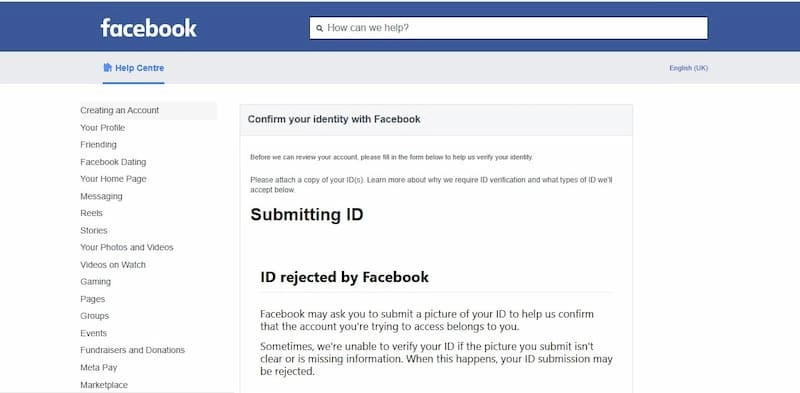
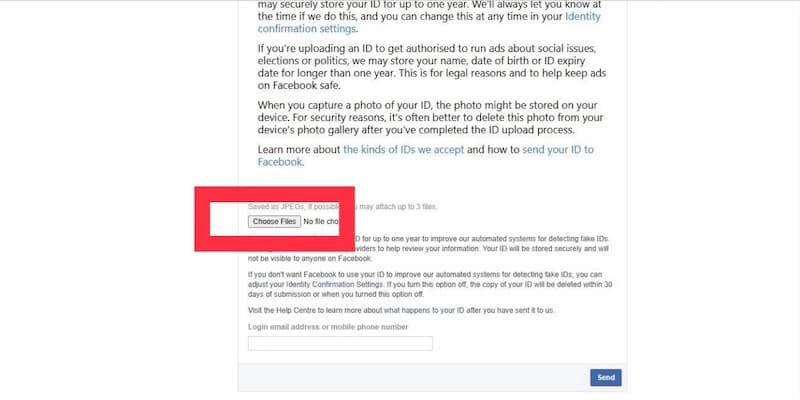
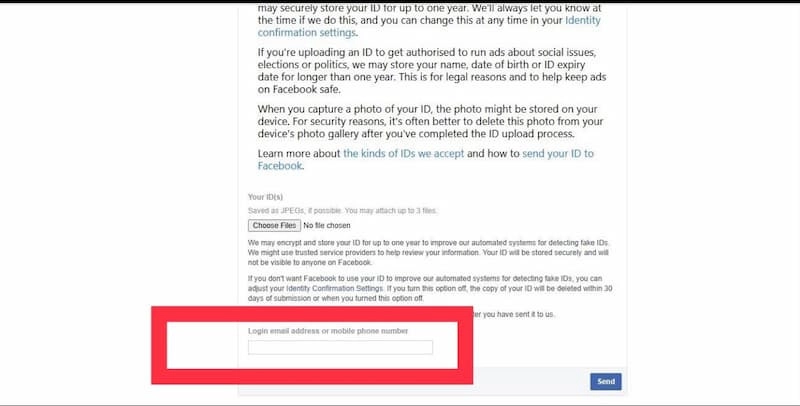
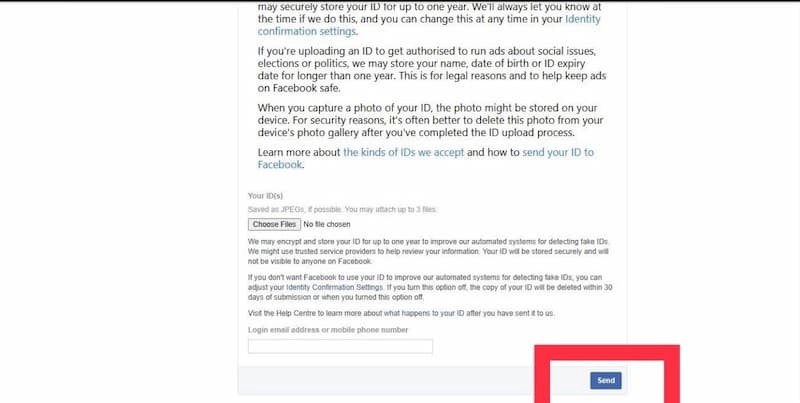
3.4. Lấy mật khẩu Facebook bằng messenger
Một cách để lấy lại mật khẩu cho Facebook nữa là bạn có thể sử dụng Messenger. Điều kiện để sử dụng Messenger lấy lại mật khẩu cho Facebook là thiết bị của bạn vẫn đang đăng nhập Messenger.
Các bước để lấy lại mật khẩu Facebook bằng Messenger:
Bước 1: Bạn vào app Messenger, nhấn vào biểu tượng 3 sọc ở góc trái.
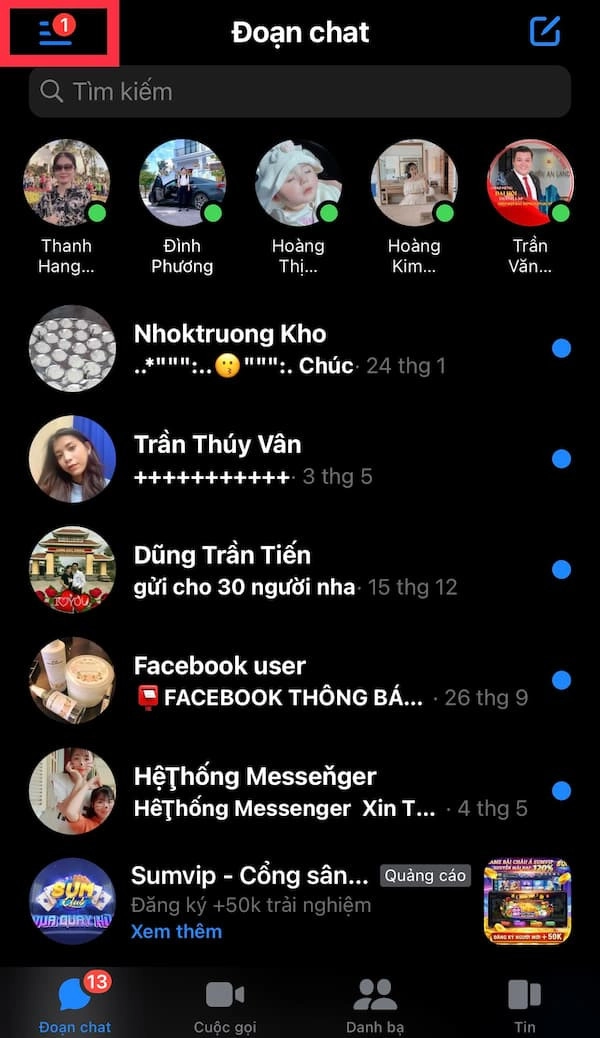
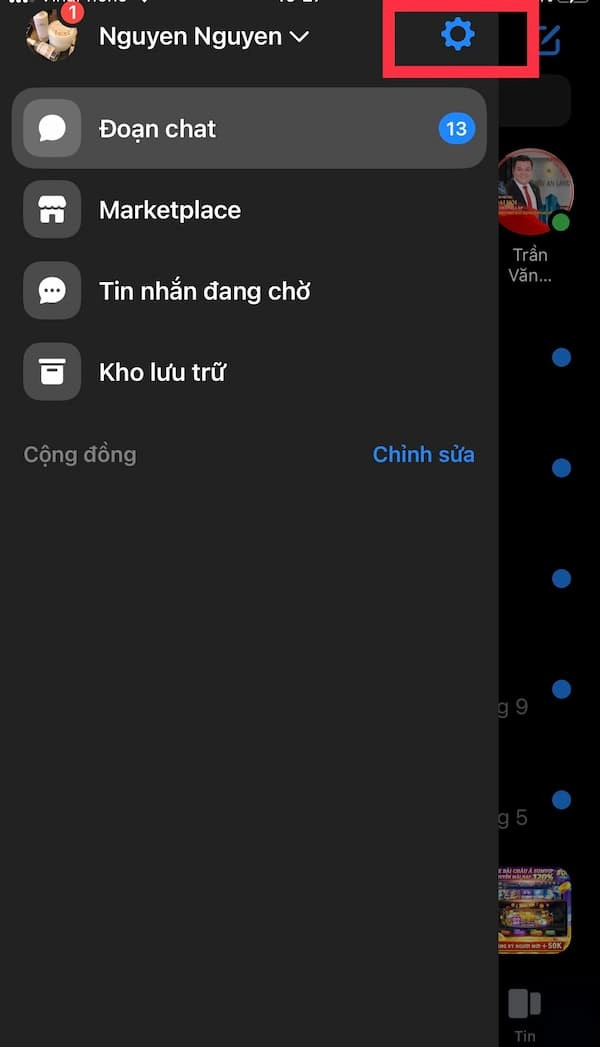
Bước 2: Chọn Cài đặt tài khoản, sau đó chọn Thông tin cá nhân
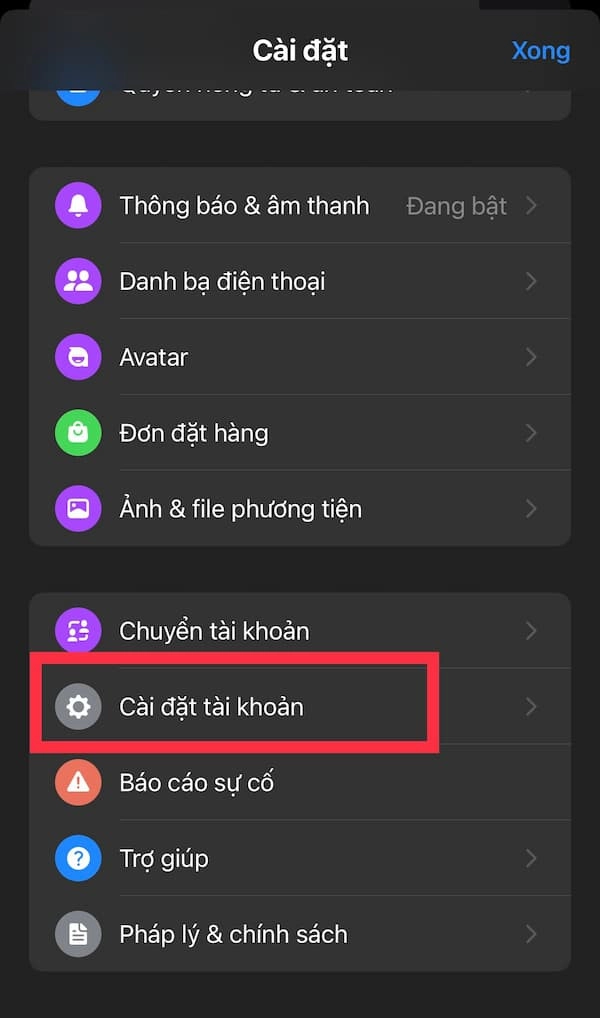
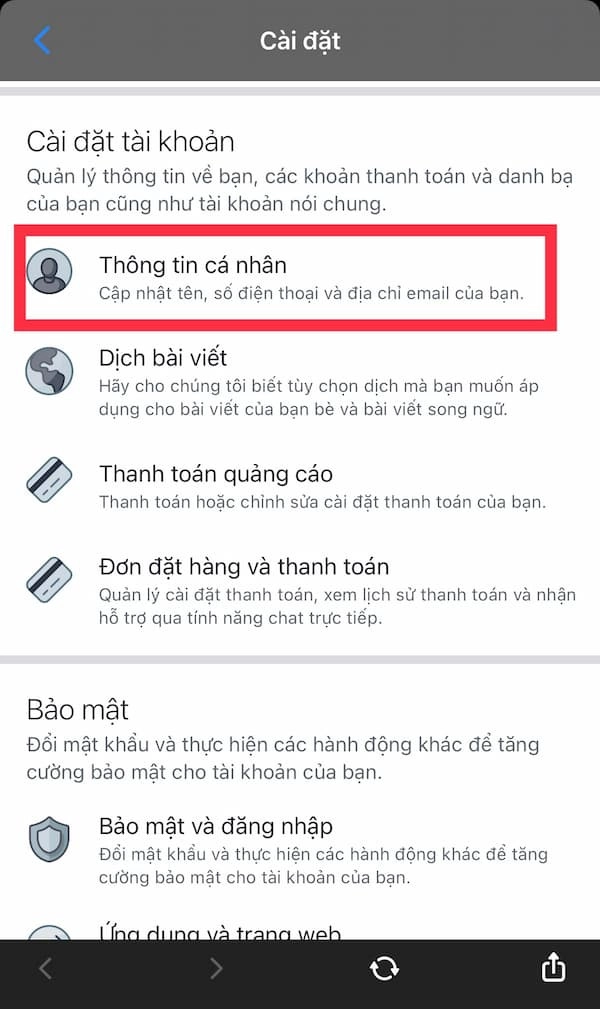
Bước 3: Tiếp tục chọn Thêm thông tin liên hệ
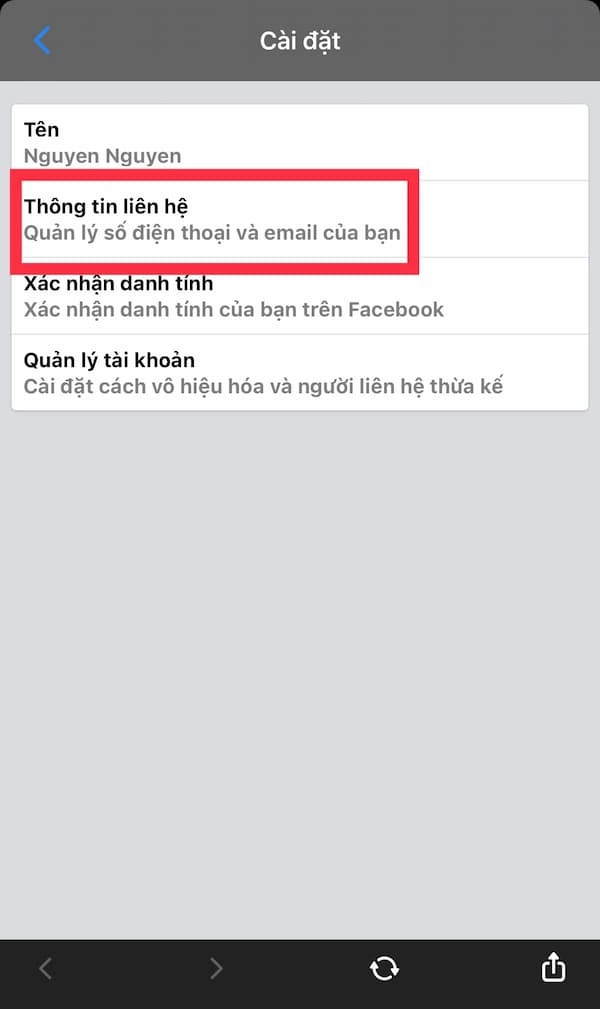
Bước 4: Thêm số điện thoại hoặc email dùng để nhận mã xác thực. Lưu ý số điện thoại thêm vào phải là số điện thoại chưa sử dụng cho tài khoản khác.
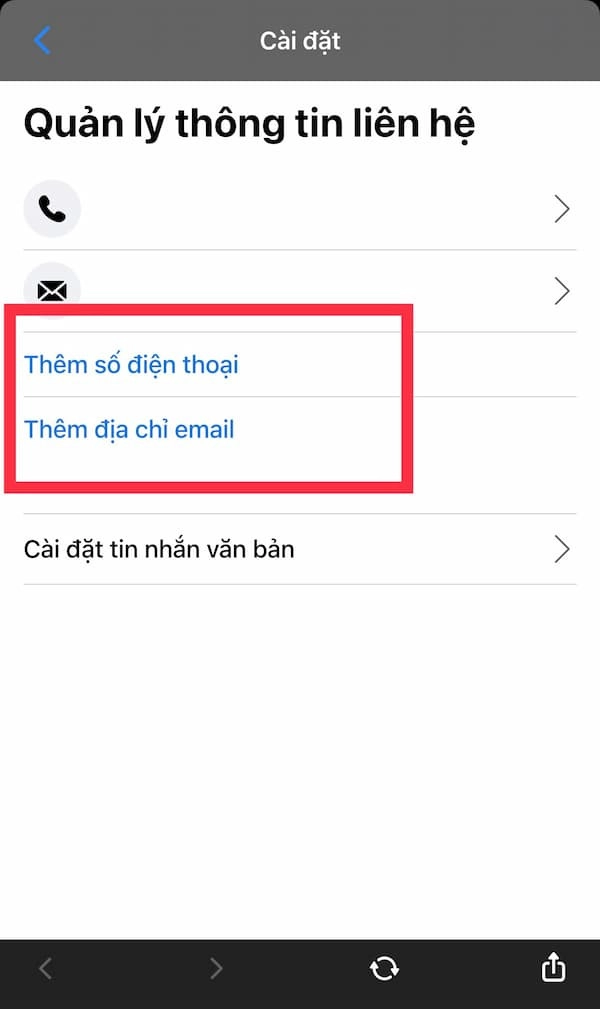
Nhập số điện thoại và chọn Tiếp tục
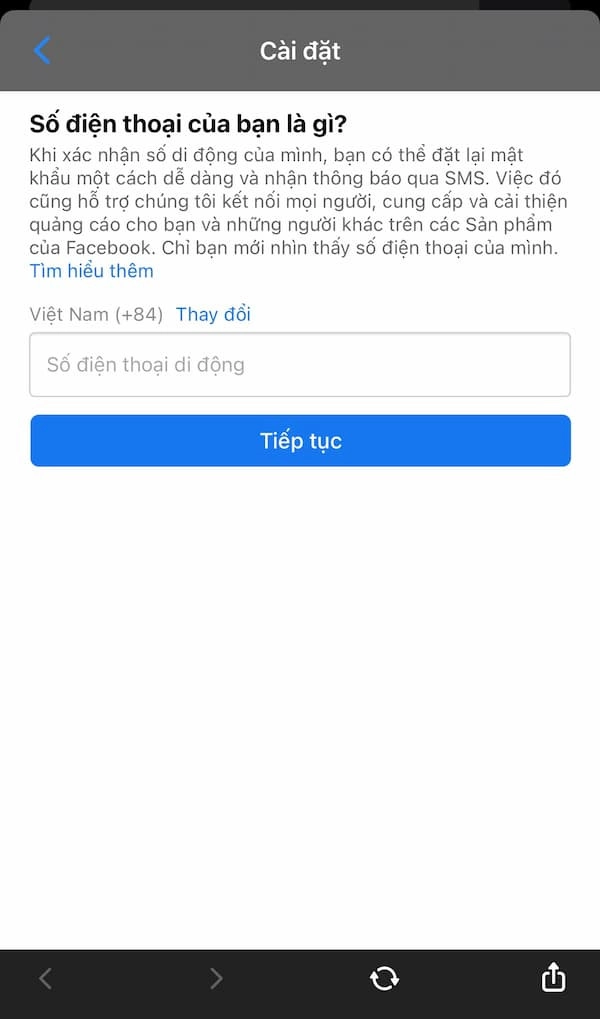
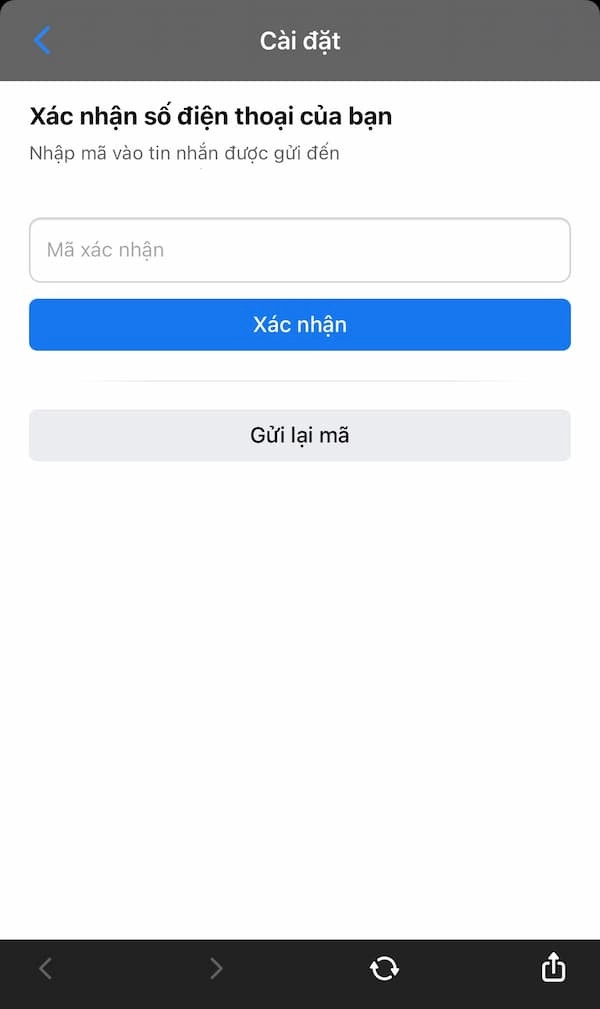
Bước 6: Bạn quay lại đăng nhập Facebook bằng số điện thoại hoặc email vừa thêm và nhấn vào Quên mật khẩu. Facebook sẽ gửi mã xác nhận vào số điện thoại vừa thêm.
Ngoài ra nếu bạn bị khóa tài khoản thì hãy xem Hướng dẫn cách mở tài khoản facebook bị khóa . Còn nếu bạn muốn làm mới lạ cho trang facebook của mình thì đọc Hướng dẫn cách chỉnh bố cục ảnh trên facebook hợp lý
4. Phương pháp bảo vệ tài khoản Facebook an toàn
Các phương pháp bảo vệ tài khoản Facebook an toàn:
- Sử dụng tên thật: Bạn nên sử dụng tên thật và xác nhận bản thân bằng các giấy tờ tùy thân. Việc này giúp Facebook có thể hỗ trợ bạn tốt nhất trong các trường hợp bị báo cáo hoặc không thể tìm lại mật khẩu Facebook bằng các phương pháp thông thường.
- Tên tài khoản đăng nhập dễ nhớ, có thể đặt số điện thoại, gmail hoặc biệt danh của bạn
- Thiết lập 2 tài khoản email trong tài khoản bao gồm email chính và email phụ. Nếu có vấn đề về email chính, bạn có thể sử dụng email phụ để yêu cầu kháng lại.
- Sử dụng mật khẩu có độ bảo mật cao: gồm chữ, số và có sử dụng kí tự đặc biệt
- Bật bảo mật xác thực bằng 2 yếu tố
- Không sử dụng các ứng dụng không rõ ràng của bên thứ 3 vì bạn có thể lộ token và dễ bị lấy tài khoản.
Hy vọng bài viết này đã giúp bạn biết cách để lấy lại mật khẩu facebook của mình một cách dễ dàng và nhanh chóng. Cảm ơn bạn đã đọc bài viết này và chúc bạn thành công với cách lấy lại mật khẩu facebook mà chúng tôi đã chia sẻ!

















